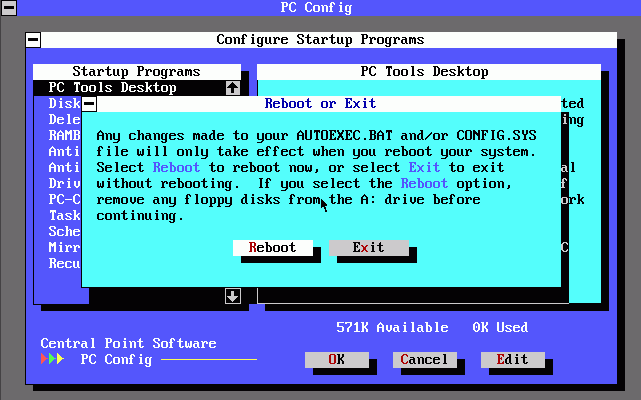Description
L'installation du logiciel est très confortable pour une application DOS. L'installation peut se faire à partir de plusieurs disquettes ou d'une unité réseau.
Étapes d'installation
Tout d'abord, il faut lancer l'exécutable «install.exe».
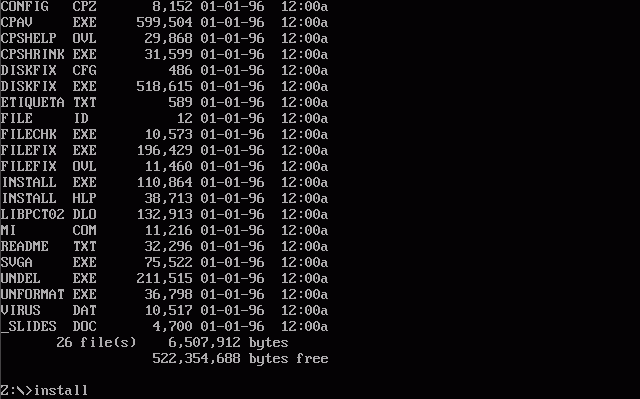
Ensuite on suit les étapes appropriés. La présentation dans cette page a été faite sur PC DOS 2000. Voici l'écran de présentation lorsqu'on entre dans l'installation. On nous demande de d'abord choisir l'affichage, soit normalement couleur (Color):

On nous propose de lire le fichier «README.TXT» pour les informations complémentaire :
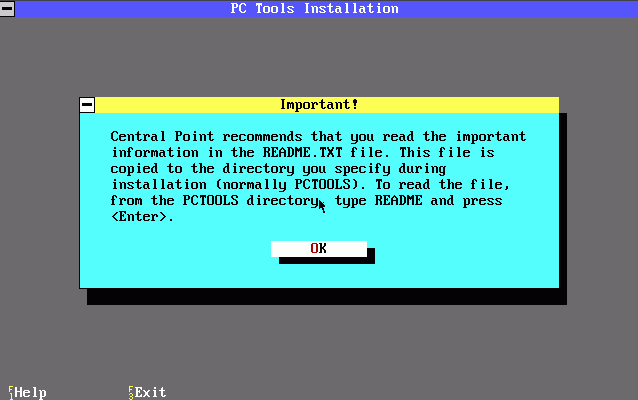
Vous devez entrer votre nom et le nom de l'entreprise (compagnie) à laquelle est destiné le logiciel :
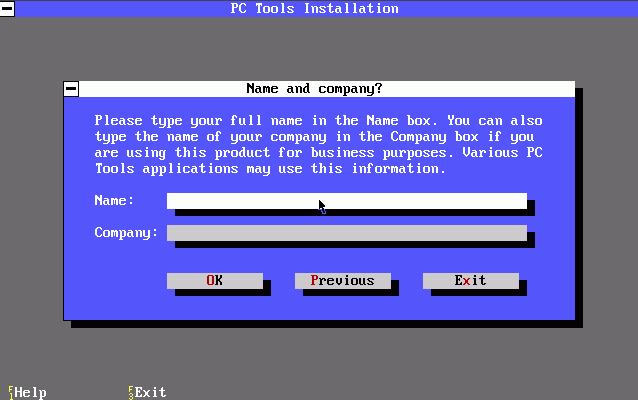
On vous demande de confirmer qu'il s'agit bien des bonnes informations, vous cliquez simplement sur le bouton «OK» :
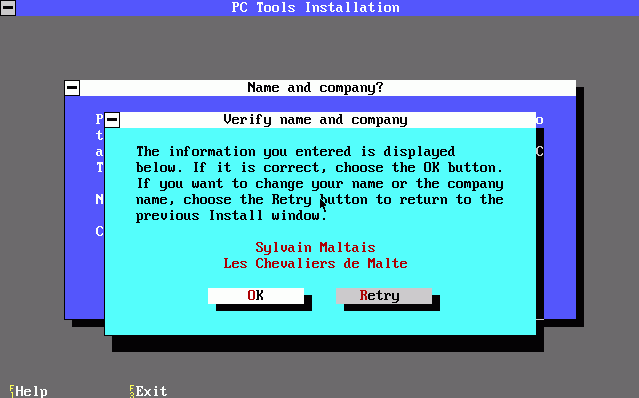
On vous avertis ensuite que si vous souhaitez d'autres opérations que l'installation, comme réparer un disque dur, vous devriez plutôt quitter l'installation et lancer les applications indiqués :
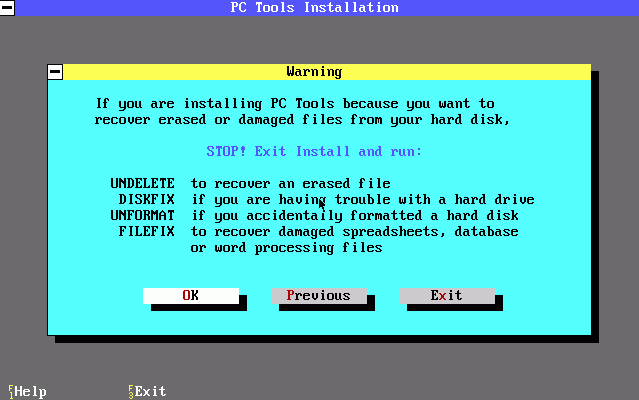
On vous demande de choisir le type d'installation, soit généralement le «Full installation» pour tout installer :
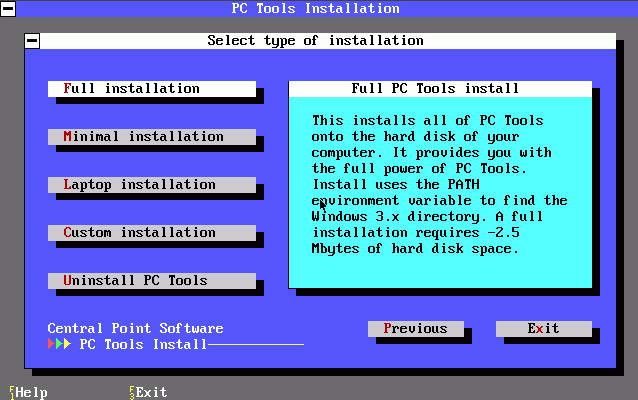
Choisissez ensuite l'emplacement du dossier où doit être installer le logiciel :
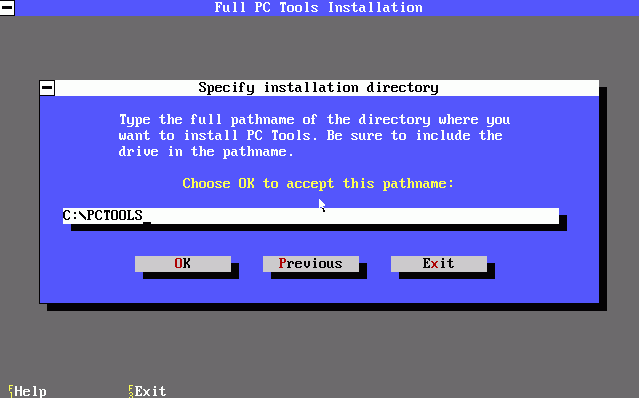
On vous indique que le dossier n'existe pas (ce qui est normal), et qu'il faut le créer, vous cliquez sur le bouton «Yes» :
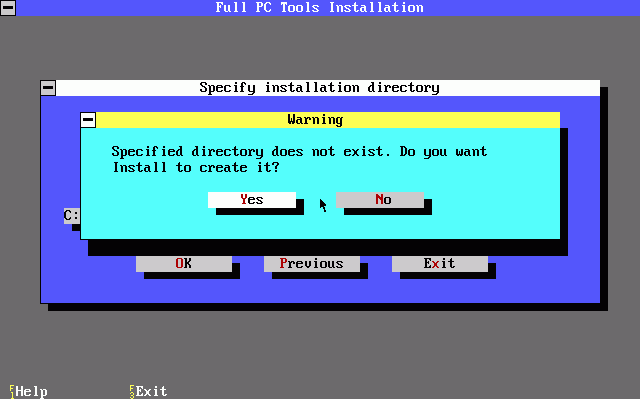
On vous propose de sauvegarder la configuration actuel du système d'exploitation DOS, vous cliquez simplement sur le bouton «OK» :
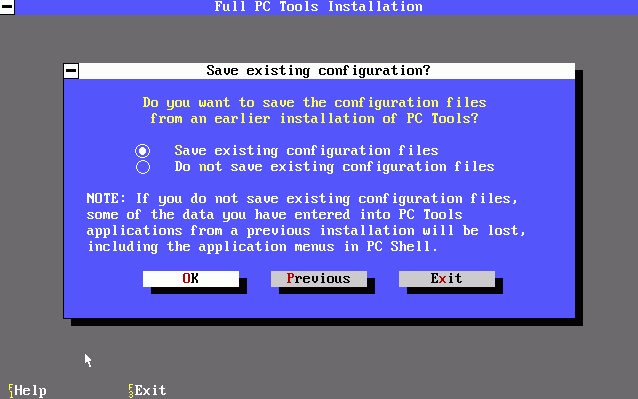
Le logiciel d'installation à maintenant tous les informations nécessaires, il commence alors à copier les fichiers nécessaires au fonctionnement du PC Tools 9.
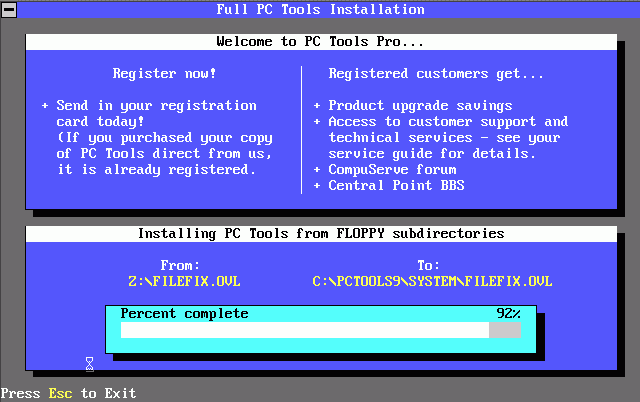
On vous propose de créer une disquette de démarrage d'urgence, si vous n'avez pas de lecteur de disquette, choisissez «Skip» sinon «Ok»:
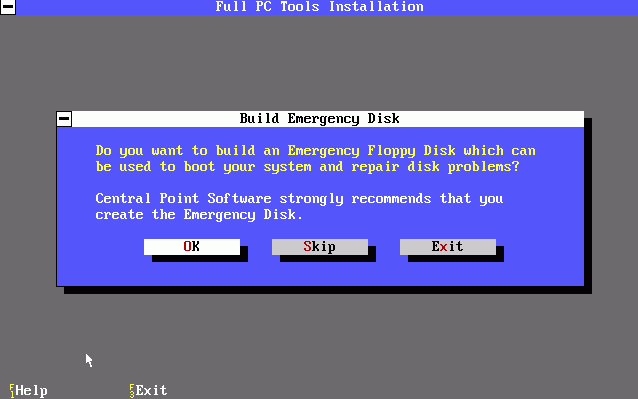
Ensuite, on vous propose de remplacer le programme «FORMAT» du système d'exploitation DOS par celui du PC Tools 9, en générale on clic sur le bouton «Ok»:
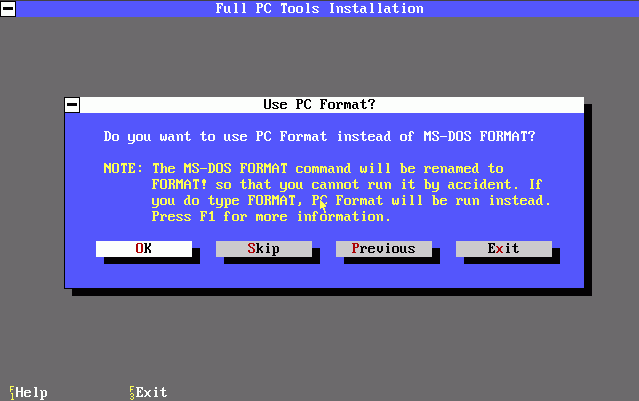
Ensuite, on vous propose de remplacer le programme «UNDELETE» du système d'exploitation DOS par celui du PC Tools 9, en générale on clic sur le bouton «Ok»:
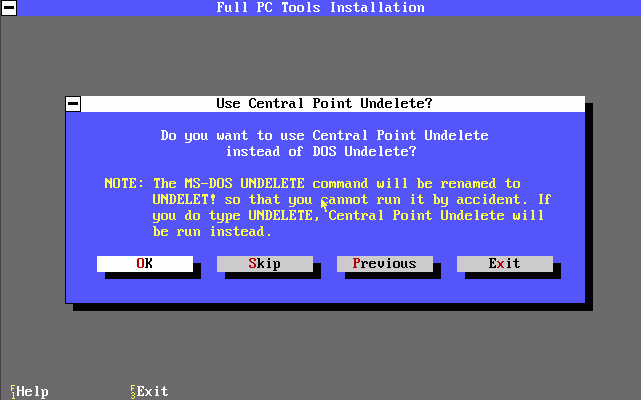
On vous propose de créer des événements automatiques destiné préservé la stabilité du système d'exploitation DOS, normalement on coche au moins les 3 derniers :
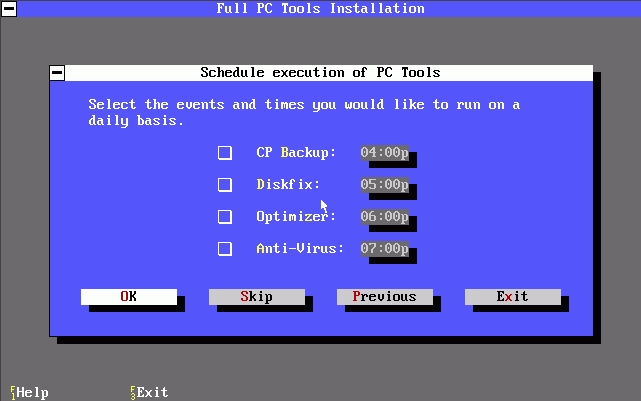
Ensuite, on vous propose de convertir les systèmes de sauvegarde concurrent (Norton Backup ou Fastback) à celui du PC Tools 9, en générale on clic sur le bouton «Ok»:
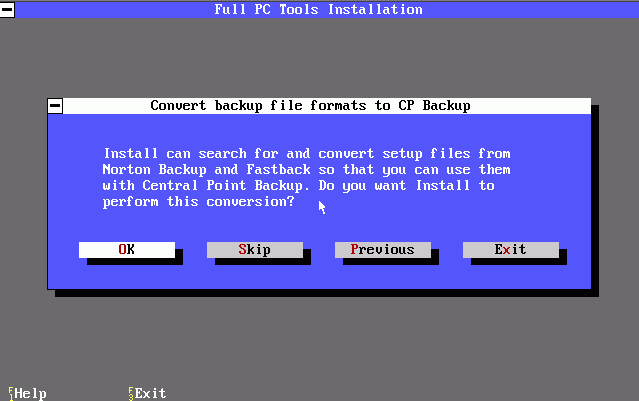
On vous propose de convertir les menus d'accès directe au bureau du PC Tools Desktop, en générale, on clique sur le bouton «Ok»&nbs;;:
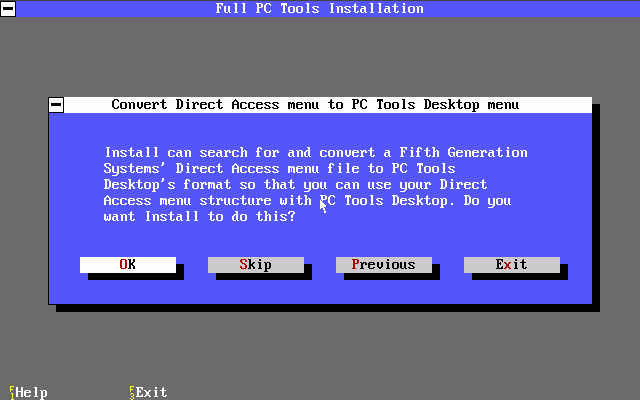
On vous propose de configurer les programmes de démarrage :
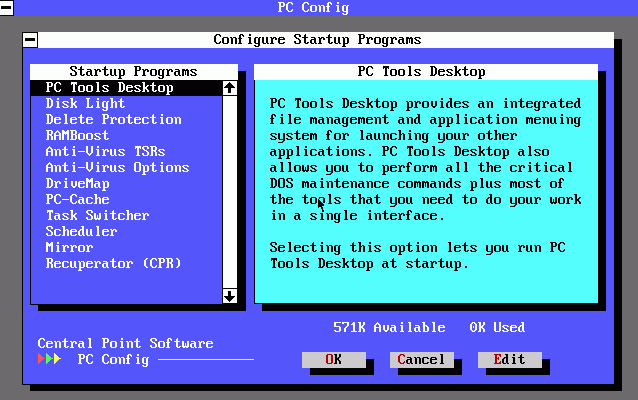
On vous informe qu'il va changer les fichiers de configuration «CONFIG.SYS» et «AUTOEXEC.BAT», vous cliquez sur le bouton «OK»:
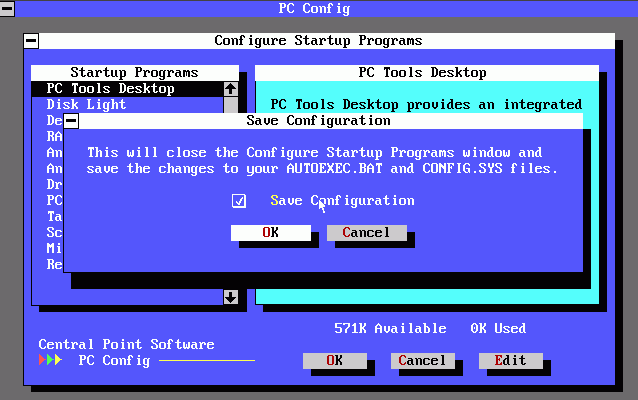
L'installation est terminé, on vous suggère de redémarrer le système d'exploitation DOS à l'aide du bouton «Reboot»: